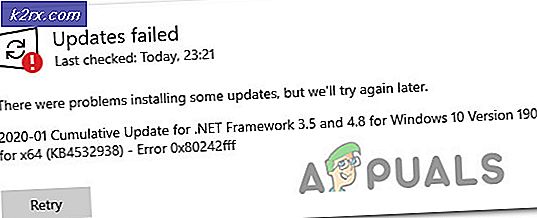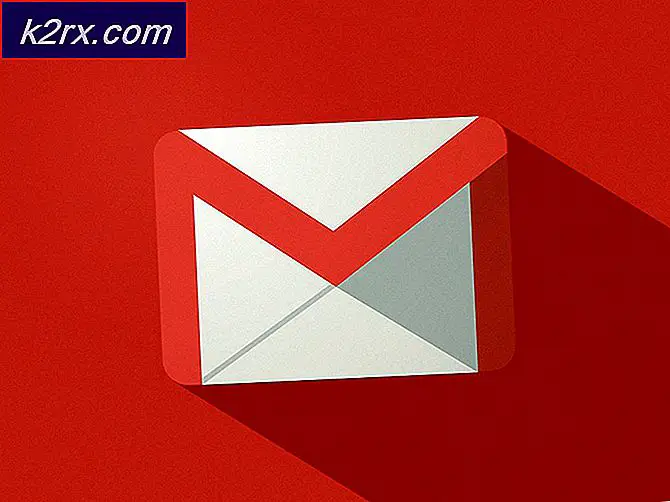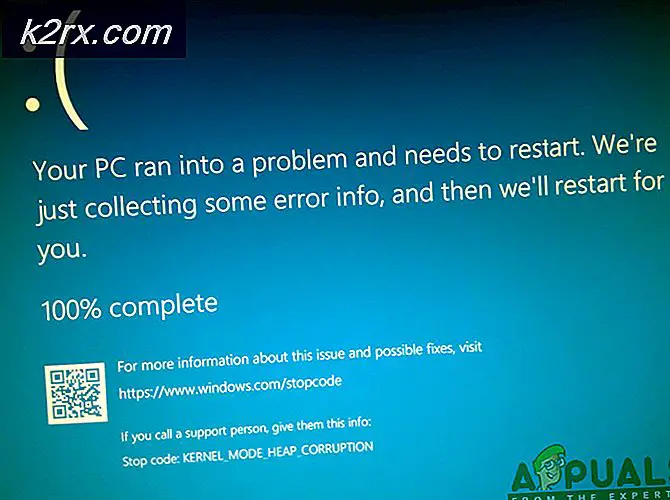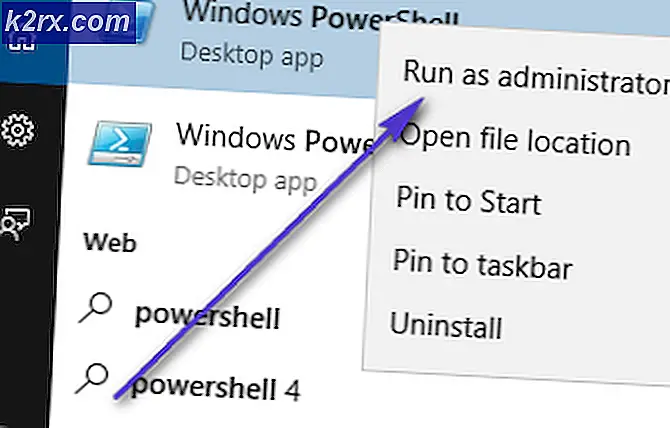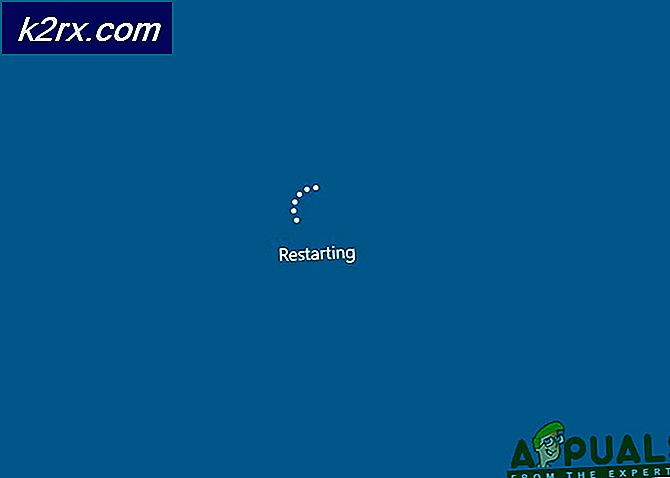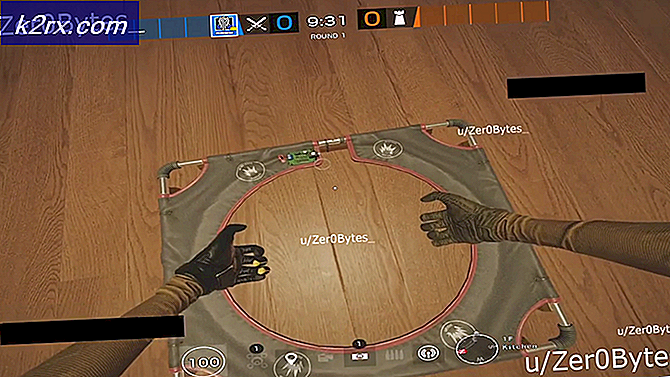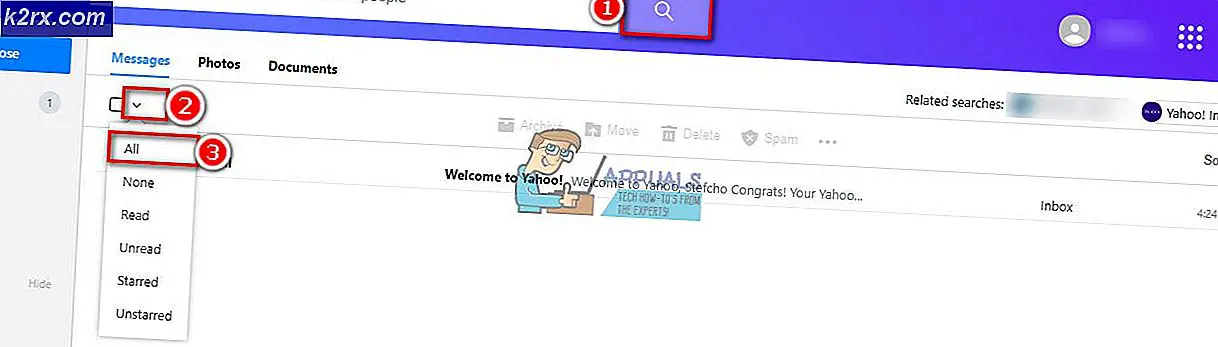Cách khắc phục lỗi 80072F30 trên Windows Phone
Mã lỗi 80072F30 là một chút của một lỗi email có mục đích chung trên điện thoại Windows 8. Nó không thực sự có một nguyên nhân cụ thể hoặc hiệu quả - đôi khi nó giúp bạn truy cập email ở tất cả, đôi khi nó chỉ là một vấn đề khi cố gắng gửi, hoặc bất kỳ cấu hình kỳ lạ khác.
Trong số các vấn đề có thể gây ra lỗi này, chúng thường là do một số lỗi không khớp giữa cài đặt trên điện thoại và máy chủ email của bạn. Có thể có một số lỗi, do đó, rất tiếc, cách duy nhất để nói là thử nhiều thứ và xem những gì có hiệu quả.
Phương pháp 1: Thiết lập lại email của bạn bằng cài đặt nâng cao
Đi tới Trình đơn> Cài đặt> Email và tài khoản, nhấn và giữ tài khoản của bạn và chọn Xóa. Sau đó, hãy vào Thêm tài khoản và chạy lại quá trình thiết lập, lần này chọn Cài đặt nâng cao.
Cách 2: Sửa thời gian trên thiết bị của bạn
Một nguyên nhân phổ biến là thời gian trên thiết bị và máy chủ email của bạn không khớp, điều này sẽ loại bỏ lỗi này. Trong trường hợp đó, đi tới Trình đơn> Cài đặt> Ngày và Giờ. Bỏ chọn Cấu hình tự động nếu nó được chọn và sửa thời gian ở đó. Nếu nó không hoạt động sau đó, hãy kiểm tra với quản trị viên hệ thống để đảm bảo rằng thời gian trên máy chủ được đặt chính xác.
Mẹo CHUYÊN NGHIỆP: Nếu vấn đề xảy ra với máy tính của bạn hoặc máy tính xách tay / máy tính xách tay, bạn nên thử sử dụng phần mềm Reimage Plus có thể quét các kho lưu trữ và thay thế các tệp bị hỏng và bị thiếu. Điều này làm việc trong hầu hết các trường hợp, nơi vấn đề được bắt nguồn do một tham nhũng hệ thống. Bạn có thể tải xuống Reimage Plus bằng cách nhấp vào đâyPhương pháp 3: Cài đặt chứng chỉ email chính xác
Chứng chỉ mà điện thoại của bạn đang sử dụng có thể không phải là chứng chỉ phù hợp. Trên một máy tính khác có thể truy cập email của bạn, Outlook sẽ được thiết lập với chứng chỉ đó. Lưu nó vào máy tính của bạn, sau đó gửi nó đến một địa chỉ email khác trên điện thoại của bạn.
Tải xuống chứng chỉ từ phần đính kèm và cài đặt nó. Sau khi cài đặt xong, bạn cần xóa và cài đặt lại tài khoản email của mình.
Đi tới Trình đơn> Cài đặt> Email và tài khoản, nhấn và giữ tài khoản và chọn xóa. Sau đó đi đến Thêm tài khoản và chạy lại quá trình thiết lập.
Phương pháp 4: Cấu hình lại cổng đầu vào / đầu ra
Đi tới Trình đơn> Cài đặt> Email và tài khoản, sau đó chọn tài khoản bạn gặp phải lỗi. Chuyển đến Cài đặt, sau đó cuộn xuống cho đến khi bạn thấy Outgoing (SMTP). Điều này cần phải là cùng một cổng mà máy chủ email của bạn đang gửi qua.
Mặc định ở đây là cổng 25, bị chặn bởi hầu hết các ISP vì tần suất nó được sử dụng để gửi spam. Máy chủ email của bạn nên cho phép một máy chủ khác. Liên hệ với quản trị viên hệ thống của bạn để nhận cổng nào bạn sử dụng và thay đổi menu đó.
Cách 5: Sửa APN trên SIM của bạn
Điện thoại của bạn có thể đang cố gắng kết nối với nhà cung cấp không dây của bạn bằng Tên Điểm Truy cập không đúng. Để khắc phục điều này, hãy đi tới Trình đơn> Cài đặt> Điểm truy cập> Thêm. Khi đó, bạn sẽ cần phải nhập các chi tiết được cung cấp bởi nhà cung cấp không dây của bạn.
Mẹo CHUYÊN NGHIỆP: Nếu vấn đề xảy ra với máy tính của bạn hoặc máy tính xách tay / máy tính xách tay, bạn nên thử sử dụng phần mềm Reimage Plus có thể quét các kho lưu trữ và thay thế các tệp bị hỏng và bị thiếu. Điều này làm việc trong hầu hết các trường hợp, nơi vấn đề được bắt nguồn do một tham nhũng hệ thống. Bạn có thể tải xuống Reimage Plus bằng cách nhấp vào đây